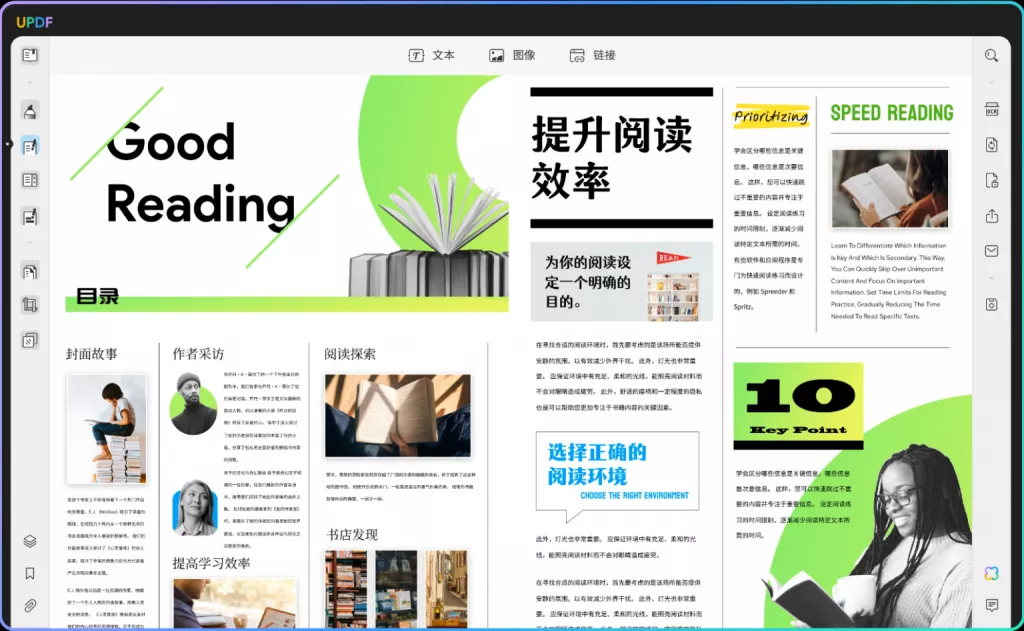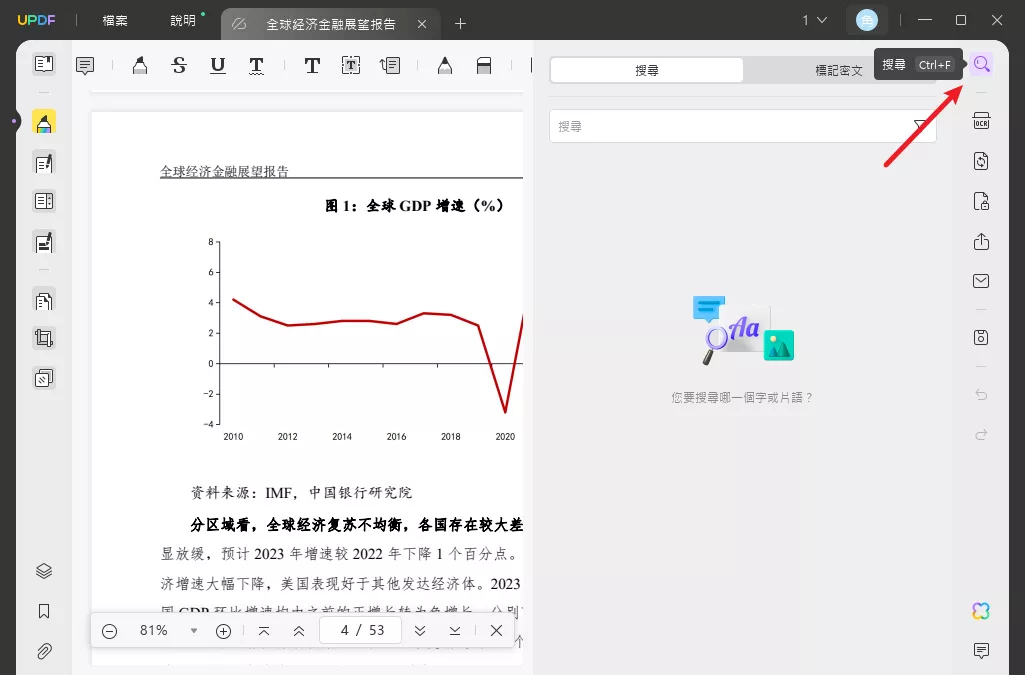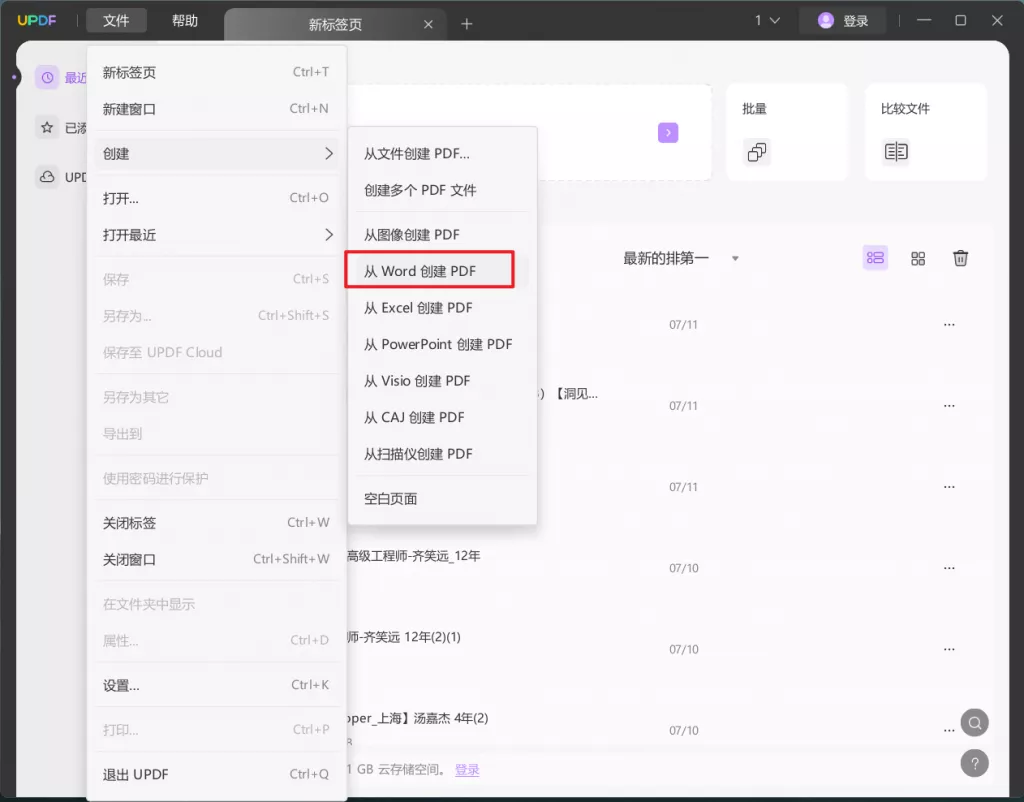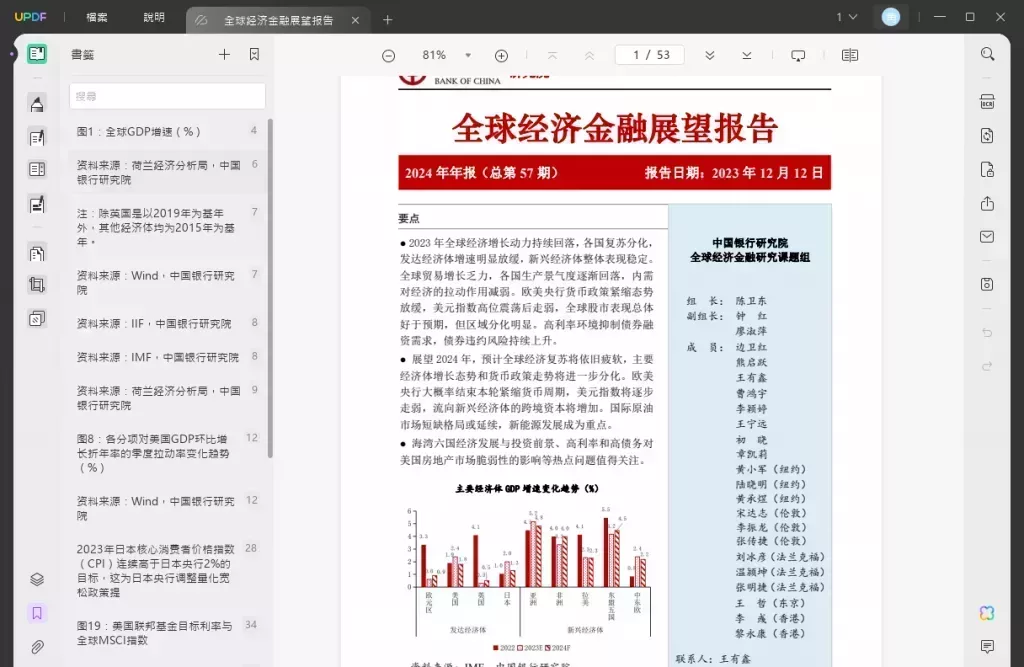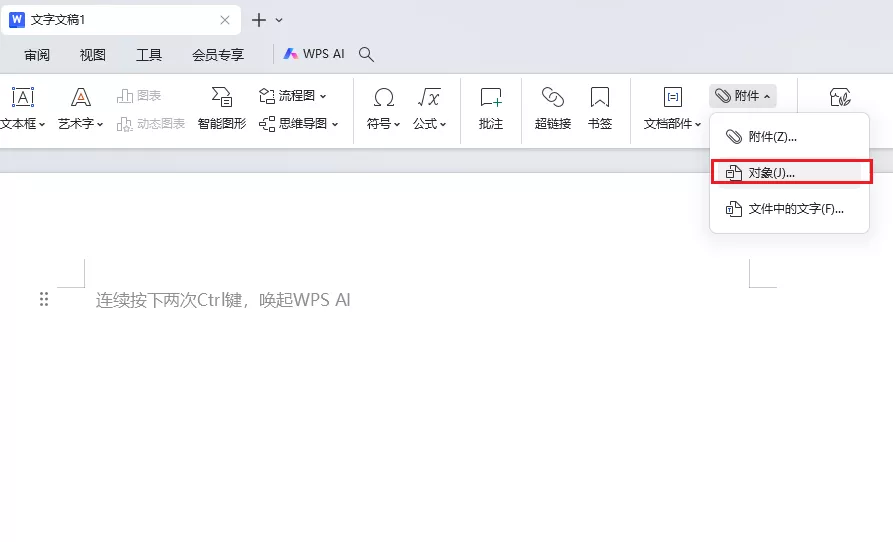随着信息科技的不断发展,PDF格式逐渐成为企业及个人文件交流的主流选择。无论是合同、报告还是电子书,PDF文件因为其内容不易被随意篡改而被广泛使用。然而,在许多情况下,我们会遇到需要编辑PDF文件中的文字。这让不少人感到困惑:PDF文档中真的可以直接编辑文字吗?本文将为您详细解析如何编辑PDF上的文字,并推荐实用的方法和工具,助您轻松实现PDF文件编辑。
一、为什么选择PDF格式?
PDF格式的最大优点在于其跨平台的兼容性,以及保证文档在不同设备上显示一致的能力。与Word文档相比,PDF文件的排版更加稳定,常用于法律文件和需要打印的文件。此外,PDF文档可以嵌入各种文件格式(如图像、视频等),使其在功能上更为强大。
然而,正因其设计初衷是为了保护文档内容,使其不随意改动,很多用户在面对需要编辑的PDF文件时,常常感到无从下手。
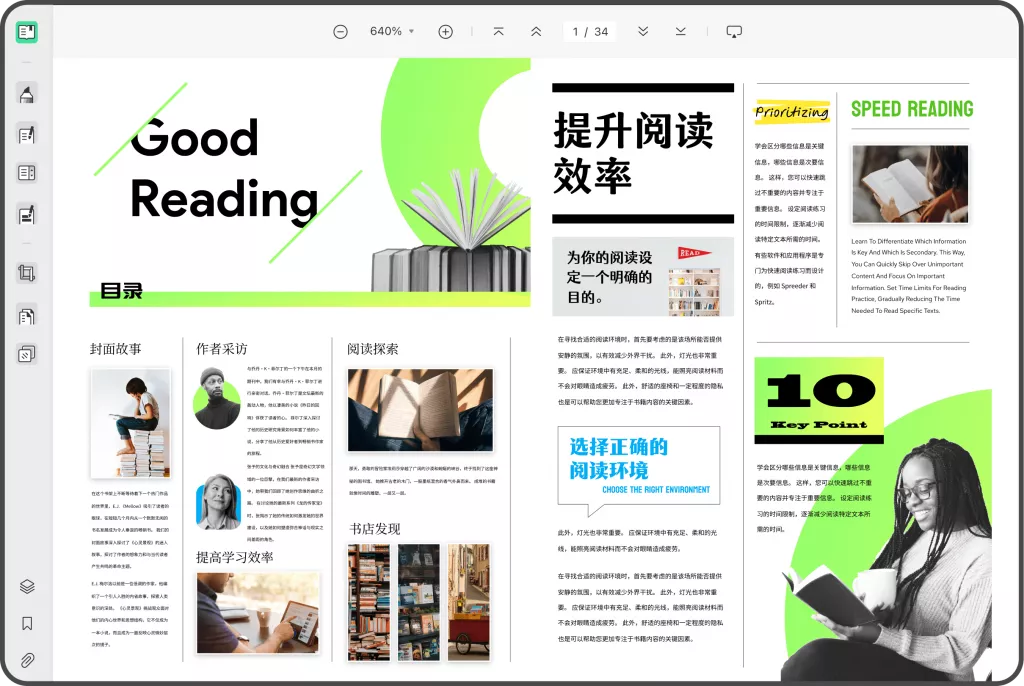
二、PDF文档无法直接编辑的原因
PDF文档是由文本、图形及其他元素构成的,设计时并不考虑可编辑性。文本通常被视为图形元素,而不是简单的文本块。这使得PDF文件在编辑方面显得相对复杂。常见的问题包括:
– 格式问题:一个PDF的文字可能包含多种字体、颜色和尺寸,直接编辑后可能出现排版混乱。
– 图形化文本:文本在PDF中可能被处理为图像,而非可编辑的文本,这就需要特别的软件进行处理。
由于以上原因,在没有合适工具的情况下,直接编辑PDF中的文字几乎是不可能的。
三、如何编辑PDF中的文字?
现在,让我们深入探讨几种在PDF中编辑文字的有效方法和工具。
1. 使用专业的PDF编辑软件
专业的PDF编辑软件是编辑PDF文件中最推荐的方法。市面上有许多专门用于PDF文档编辑的工具,其中一些具有强大的功能,可以让您轻松修改、添加或删除文本。以下是几款主流工具的介绍:
(1) Adobe Acrobat Pro
Adobe Acrobat Pro是业界非常认可的PDF编辑软件,功能强大,包括编辑文本、插入图片、转换文件格式等功能。操作步骤如下:
1. 打开需要编辑的PDF文件。
2. 点击“编辑PDF”工具,可以直接编辑文字。
3. 选择需要修改的文本,进行替换或调整格式。
4. 完成后,记得保存文件。
虽然功能强大,但Adobe Acrobat Pro是付费软件,适合需要频繁编辑PDF文件的用户。
(2) UPDF
UPDF是一款功能全面、稳定且安全的PDF编辑软件,尤其适合那些需要深度处理PDF文件的用户。功能与Adobe类似,且界面友好。其主要特点包括:
- 全面的PDF编辑功能:UPDF支持对PDF文件的文字和图片进行直接编辑,用户可以方便地修改文件内容而无需转换格式。
- 智能AI助手:UPDF还具备AI助手功能,能够帮助用户自动总结、解释、翻译PDF内容,提高工作效率。
- 文件转换与OCR:UPDF支持将PDF文件转换为Word、Excel、PPT等多种格式,转换速度快且保持原有格式不变。它还具备OCR功能,能够将扫描版PDF文件转换为可编辑文本。
- 安全可靠:作为本地软件,UPDF无需将文件上传到云端,用户可以放心处理敏感文件而不必担心数据泄露。
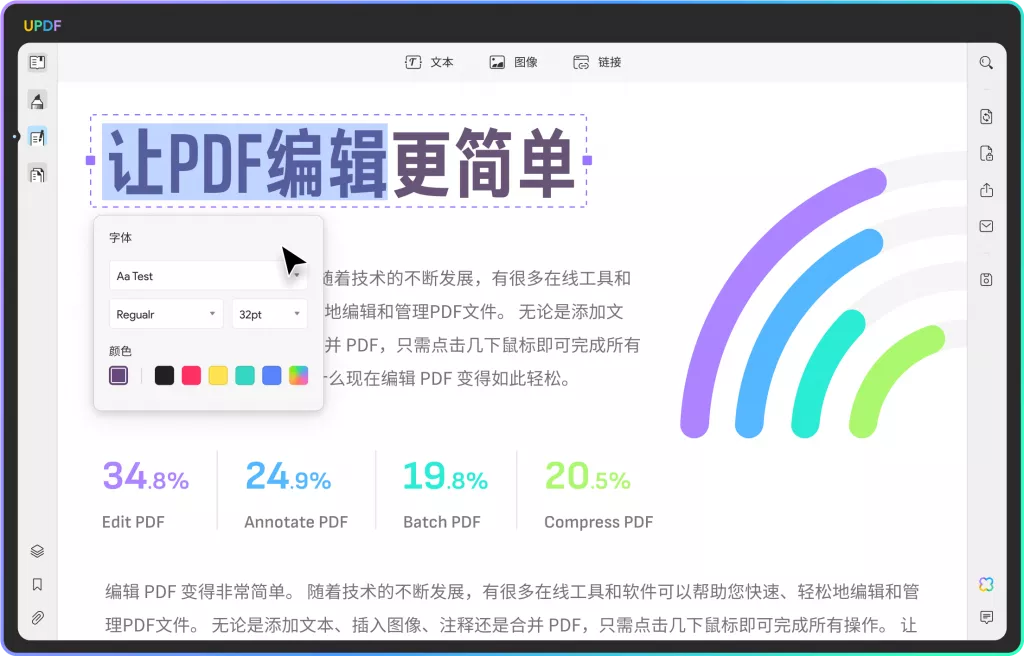
(3) PDFescape
对于那些偶尔需要编辑PDF文件的用户,PDFescape是一个不错的免费选择。尽管功能有限,但它可以在网页上直接编辑PDF,无需下载软件。用户只需:
1. 访问PDFescape网站,上传PDF文件。
2. 使用左侧工具栏的“Edit”功能进行文本编辑。
3. 完成后下载修改后的文件。
需要注意的是,PDFescape的免费版本有文件大小和功能上的限制。
2. 使用在线PDF编辑工具
如果您不想下载任何软件,可以选择在线PDF编辑工具。这类工具通常提供基本的编辑功能,适合不常编辑PDF文档的用户。
(1) Smallpdf
Smallpdf是一个综合性的在线PDF工具,除了编辑文本外,还提供PDF转换、合并、压缩等功能。操作步骤如下:
1. 访问Smallpdf官网,选择“编辑PDF”。
2. 上传需要编辑的PDF文件。
3. 通过工具栏选择文本进行编辑,然后下载修改后的文件。

(2) Sejda PDF Editor
Sejda PDF Editor同样是一款很好的在线编辑工具。其优点在于操作简单,用户友好。
1. 进入Sejda PDF Editor页面,上传文件。
2. 直接在PDF上进行文本编辑。
3. 保存并下载文件。
需要注意的是,在线工具对于文件大小和编辑次数通常设有限制。
3. 转换为其他格式后编辑
如果上述方法都无法满足您的需求,还可以选择将PDF文件转换为Word文档或其他可编辑的格式,再进行所需的修改。常用的转换工具包括:
(1) UPDF
在updf中,用户可以选择“导出PDF”功能,将PDF文件转换为Word文档。完成后,可以直接在Word中编辑,修改完毕后再另存为PDF格式。
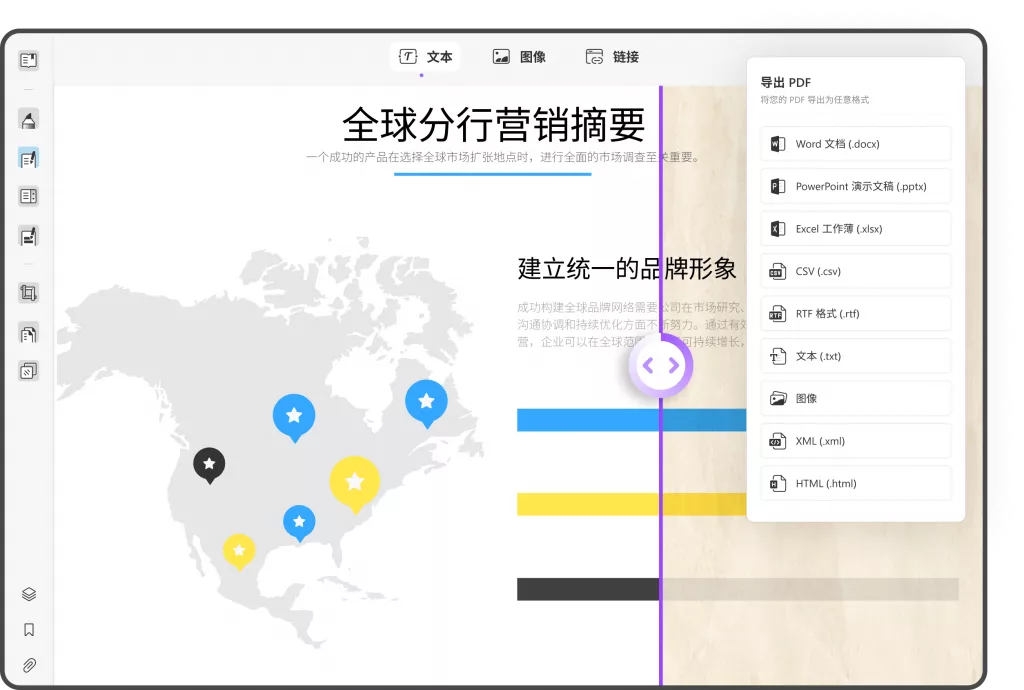
(2) Smallpdf & ilovepdf
这两个在线工具支持将PDF转换为Word格式,操作简单。用户只需上传文件,选择转换后下载即可。完成文本编辑后,可以再使用同样的工具将其导出为PDF。
4. 利用OCR技术
对于含有扫描图像或图形化文本的PDF文件,通常需要使用OCR(光学字符识别)技术来将其转换为可编辑的文本。一些专业的PDF编辑软件,如UPDF,也集成了OCR功能,用户只需点击“识别文本”即可实现。
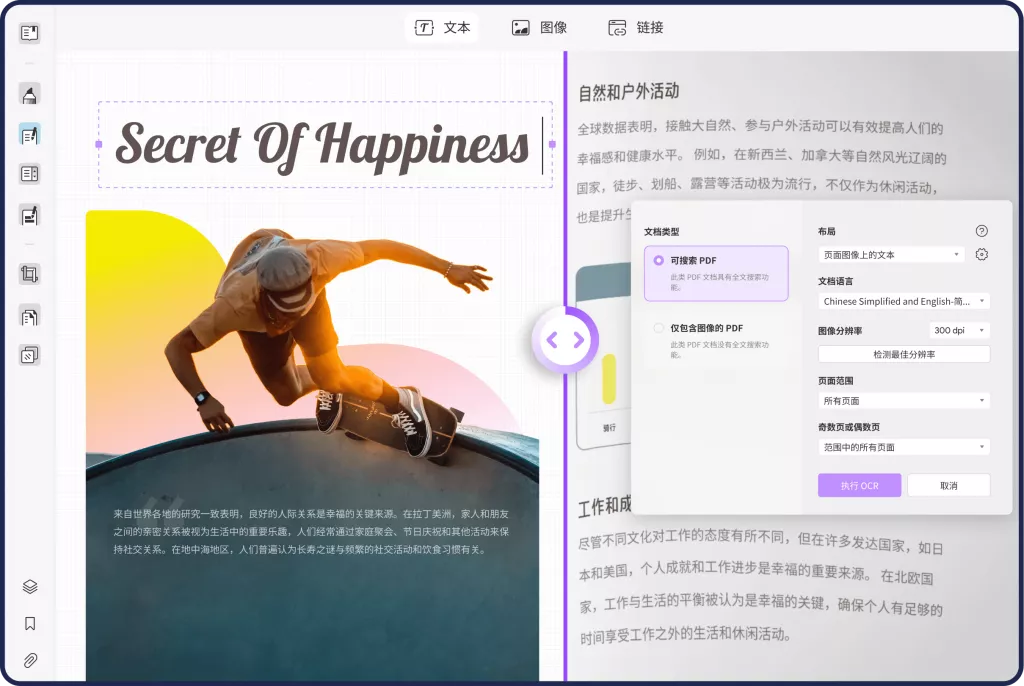
四、编辑PDF时需注意的事项
1. 文件备份:编辑PDF前,务必保存原始文件的备份,以防操作失误导致数据丢失。
2. 字体兼容性:编辑过程中要注意所用字体的兼容性,确保最终文档的排版效果。
3. 格式控制:编辑后,尤其是文本替换,可能会导致文档格式发生变化,建议进行仔细检查。
结论
总的来说,尽管PDF文档的编辑并不像Word文档那样简单直接,但通过专业的工具和软件,用户仍然可以实现对PDF文件中文字的有效编辑。选择合适的方法和工具,将帮助您解决多种文档编辑需求。
 UPDF
UPDF AI 网页版
AI 网页版 Windows 版
Windows 版 Mac 版
Mac 版 iOS 版
iOS 版 安卓版
安卓版

 AI 单文件总结
AI 单文件总结 AI 多文件总结
AI 多文件总结 生成思维导图
生成思维导图 深度研究
深度研究 论文搜索
论文搜索 AI 翻译
AI 翻译  AI 解释
AI 解释 AI 问答
AI 问答 编辑 PDF
编辑 PDF 注释 PDF
注释 PDF 阅读 PDF
阅读 PDF PDF 表单编辑
PDF 表单编辑 PDF 去水印
PDF 去水印 PDF 添加水印
PDF 添加水印 OCR 图文识别
OCR 图文识别 合并 PDF
合并 PDF 拆分 PDF
拆分 PDF 压缩 PDF
压缩 PDF 分割 PDF
分割 PDF 插入 PDF
插入 PDF 提取 PDF
提取 PDF 替换 PDF
替换 PDF PDF 加密
PDF 加密 PDF 密文
PDF 密文 PDF 签名
PDF 签名 PDF 文档对比
PDF 文档对比 PDF 打印
PDF 打印 批量处理
批量处理 发票助手
发票助手 PDF 共享
PDF 共享 云端同步
云端同步 PDF 转 Word
PDF 转 Word PDF 转 PPT
PDF 转 PPT PDF 转 Excel
PDF 转 Excel PDF 转 图片
PDF 转 图片 PDF 转 TXT
PDF 转 TXT PDF 转 XML
PDF 转 XML PDF 转 CSV
PDF 转 CSV PDF 转 RTF
PDF 转 RTF PDF 转 HTML
PDF 转 HTML PDF 转 PDF/A
PDF 转 PDF/A PDF 转 OFD
PDF 转 OFD CAJ 转 PDF
CAJ 转 PDF Word 转 PDF
Word 转 PDF PPT 转 PDF
PPT 转 PDF Excel 转 PDF
Excel 转 PDF 图片 转 PDF
图片 转 PDF Visio 转 PDF
Visio 转 PDF OFD 转 PDF
OFD 转 PDF 创建 PDF
创建 PDF PDF 转 Word
PDF 转 Word PDF 转 Excel
PDF 转 Excel PDF 转 PPT
PDF 转 PPT 企业解决方案
企业解决方案 企业版定价
企业版定价 企业版 AI
企业版 AI 企业指南
企业指南 渠道合作
渠道合作 信创版
信创版 金融
金融 制造
制造 医疗
医疗 教育
教育 保险
保险 法律
法律 政务
政务



 常见问题
常见问题 新闻中心
新闻中心 文章资讯
文章资讯 产品动态
产品动态 更新日志
更新日志